別の環境にアプリケーションおよびコンポーネントを移動したり、既存のアプリケーションに一連のカスタマイズを適用するために、ソリューションが使用されます。 ソリューションには、1 つ以上のアプリに加えて、サイト マップ、テーブル、プロセス、Web リソース、選択肢、フローなど、それ以外のコンポーネントを含めることができます。
ソリューションは、Power Apps やその他 Power Platform などの製品 (Power Automate など) のアプリケーション ライフサイクル管理 (ALM) を実装するためのメカニズムです。
注意
ソリューションの概念、アプリケーションのライフサイクル管理にソリューションを使用する方法の詳細については、Power Platform ALM ガイド内の Microsoft Power Platform を使った ALM の概要 に移動してください。
このセクションでは、アプリ メーカーが Power Apps のソリューションを使って作業をしながら実行する必要がある 手動 タスクに注目します。
開始する: ソリューションの概念
ソリューションで作業する前に、次のソリューションの概念を理解することが重要です。
- ソリューションの 2 つの種類 (管理型とアンマネージド型)
- ソリューション コンポーネント
- ソリューションのライフサイクル (ソリューションの作成、更新、アップグレード、パッチ)
- ソリューション発行者
- ソリューションとソリューション コンポーネントの依存関係
詳細については、Power Platform ALM の ソリューションの概念 に移動してください。
既定のソリューション
Power Apps は、次の既定のアンマネージド ソリューションを提供します。
- Common Data Service 規定のソリューション。 このソリューションは、作成者が環境内でのカスタマイズのために既定で使用できます。 Common Data Service 規定のソリューションは、Power Apps を評価したい場合に役立ちます。 ただし、アプリ作成者は独自のアンマネージド ソリューションで作業することをお勧めします。
- 規定のソリューション。 これは、システムですべてのコンポーネントを含む特別なソリューションです。 既定のソリューションは、システム内のすべてのコンポーネントと構成を検出するのに役立ちます。
ただし、カスタマイズを使用またはエクスポートするには、アンマネージド ソリューションを作成することをお勧めします。 詳細: Power Platform ALM ガイドの ソリューションを使ってカスタマイズする。
マネージド プロパティ
マネージド プロパティを使用すると、どのマネージド ソリューション コンポーネントがカスタマイズ可能であるかを制御できます。 管理型コンポーネントを変更できないように、管理型プロパティを設定することをお勧めします。 これにより、テストや本番環境などの別の環境にインポートした後にソリューションが壊れる可能性のある変更からソリューションを保護できます。
Power Apps のソリューションで作業する
Power Apps の左側のナビゲーションから ソリューション を選択するとソリューションの一覧を表示できます。 次のソリューション タスクを実行できます。
- 新規ソリューション: カスタマイズしたコンポーネントのみを見つけて操作するには、ソリューションを作成し、そこですべてのカスタマイズを行います。 その後、ソリューションを他の環境に簡単に配布できます。 詳細: ソリューションの作成
- ソリューションのインポート: ソリューションを環境にインポートします。 詳細: ソリューションのインポート
- AppSource を開く: Microsoft AppSource は既に使用している製品と連携する、業種に適したソリューションを入手できる場所です。
- すべてのカスタマイズを公開する: 環境内のすべてのアクティブなカスタマイズを公開します。
- 優先ソリューションを設定する: すべてのソリューション コンポーネントが作成される優先ソリューション を設定します。
- 履歴を見る: インポート、エクスポート、アンインストールなど、時間の経過に伴うソリューション操作の詳細を表示します。 詳細: ソリューションの履歴を表示する
- Git への接続: ソース管理の統合により、開発チームは、Azure DevOps Git リポジトリを使用して、1 つ以上の Dataverse 環境間でソリューションとソリューション オブジェクトを同期できます。 詳細情報: Power Platform での Git 統合の概要
- クラシックに切り替える: クラシック ソリューション エクスプローラーを開きます。
ソリューションを選択すると、コマンド バーで追加のタスクを使用できるようになります。 これらのタスクには以下の内容が含まれます。
- 編集: ソリューション コンポーネントの追加や削除など、ソリューションのプロパティを編集します。
- 削除します。 選択したソリューションを削除します。
- プランを作成します。 プラン デザイナーを使用して、既存のソリューションのプランを作成します。 プラン デザイナーによって、ソリューションを説明する詳細なドキュメントが生成されます。 この計画には、ビジネス上の課題、ユーザー ロールやユーザー ストーリーなどのユーザー要件、データ モデル、およびアプリなどの技術が含まれます。 この機能は、ソリューションの内容を理解しようとしているときに時間を節約でき、作成者が既存のソリューションを改善するのにも役立ちます。 詳細情報: ソリューションからプランを作成する
- ソリューションのエクスポート: 別の環境にインポートできるファイルにソリューションをエクスポートします。 詳細: ソリューションのエクスポート
- デプロイします。 Power Platform のパイプラインを使用して、テスト環境と運用環境にソリューションをデプロイします。 詳細: Power Platform でのパイプライン (プレビュー版) の概要
- ソリューション チェッカー: このソリューションの ソリューション チェッカー を実行または結果を確認します。
- 依存関係を表示する: 別のコンポーネントに依存関係があるソリューション コンポーネントを表示します。 詳細情報: この ソリューション のアンインストールをブロックするソリューションのソリューションの依存関係を表示します。
- 優先ソリューションを設定します。 選択したソリューションを好みのソリューションとして使用します。 推奨されるソリューションは、ソリューションのコンテキストでまだ動作していない場合は、すべてのソリューション コンポーネントが維持される場所です。 詳細情報: 推奨されるソリューション
- 履歴を表示します。 インポート、エクスポート、アンインストールなど、時間の経過に伴うソリューション操作に関する詳細を表示します。 詳細: ソリューションの履歴を表示する
- カタログに発行する: ソリューションをカタログに発行し、組織内の他の作成者が使用できるようにします。 これは、他のユーザーが自分の環境でインポートして使用できるようにするソリューションを共有する場合に役立ちます。 詳細情報: Power Platform のカタログ
- アップグレードの適用: ソリューションを選択すると表示されます。 マネージド ソリューションに対して開始された保留中のアップグレードを適用します。
[ソリューション] 領域からソリューションを開き、そのすべてのオブジェクトを表示します。
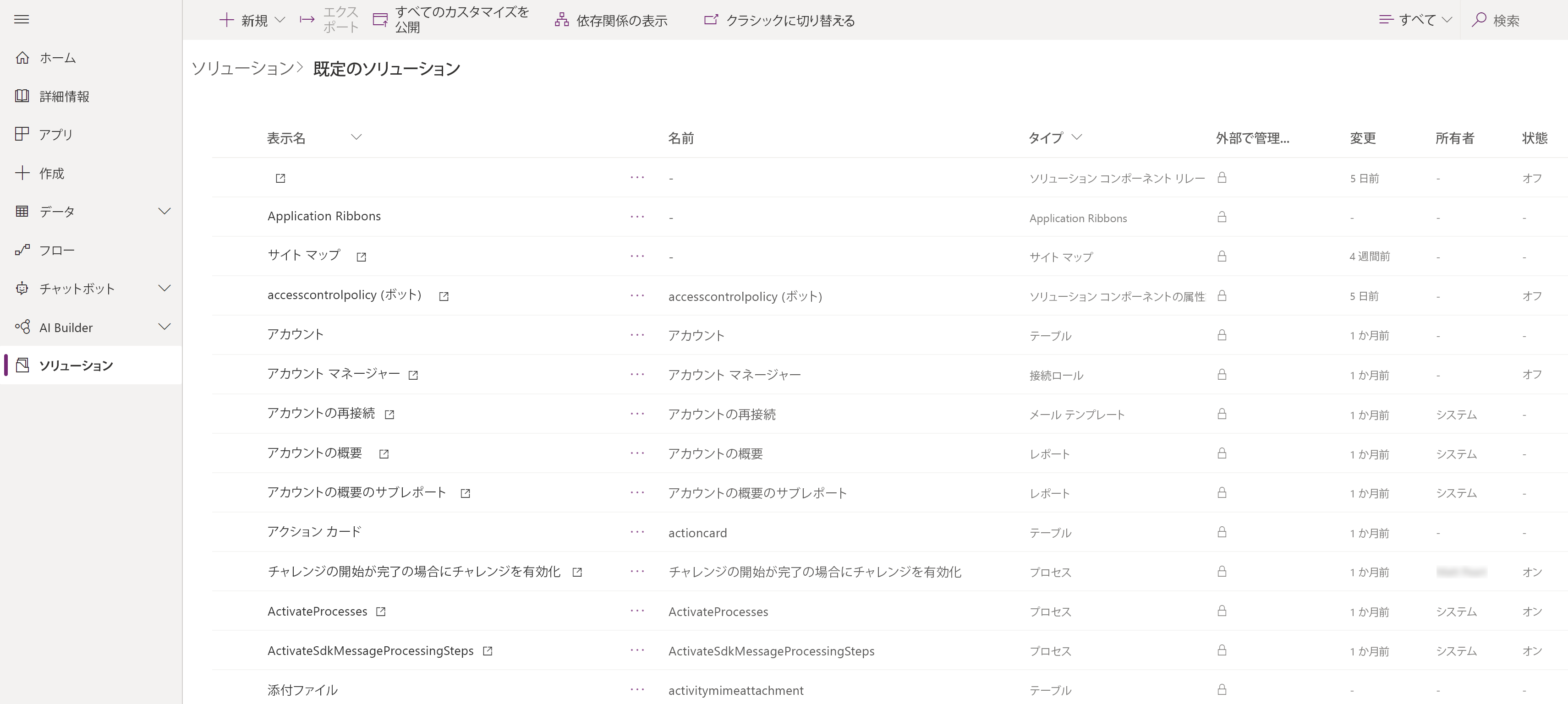
品目をスクロールすることで、ソリューション内のすべてのオブジェクトを参照できます。 一覧に 100 項目以上ある場合は、次の 100 項目を読み込むを選択して続きを参照します。
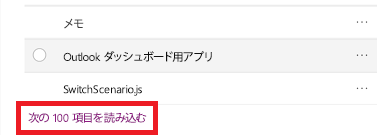
列ヘッダーを選択すると、列を並べ替えたりフィルタリングしたりできます。
列のヘッダー は以下の通りです:
- 管理対象: ソリューション オブジェクトは 管理ソリューション からのものです。 項目を選択してから 詳細設定>ソリューション レイヤーを表示する をクリックすると、オブジェクトを検査できます。
- カスタマイズ可能: コンポーネントはカスタマイズ可能です。
- カスタマイズ済み: これは、オブジェクトが管理されていないオブジェクトであるか、管理されていないカスタマイズ レイヤー が適用された管理対象オブジェクトであることを示します。 この列を使用すると、ソリューション内のコンポーネントに対する管理されていない変更をすばやく見つけることができます。
- 所有者: ソリューション オブジェクトがユーザーとチームの所有権をサポートしている場合は、現在の所有者が表示されます。
- ステータス: ソリューション オブジェクトが状態管理 (オン/オフ、有効/無効、アクティブ/非アクティブ) をサポートしている場合は、ステータスが表示されます。
チップ
既定のソリューションを選択し、カスタマイズ済み 列でフィルターをかけることで、管理されていない、または管理されていないカスタマイズがあるすべてのソリューション オブジェクトをすばやく見つけることができます。
ソリューションの検索とフィルター
特定のコンポーネントを名前で検索します。
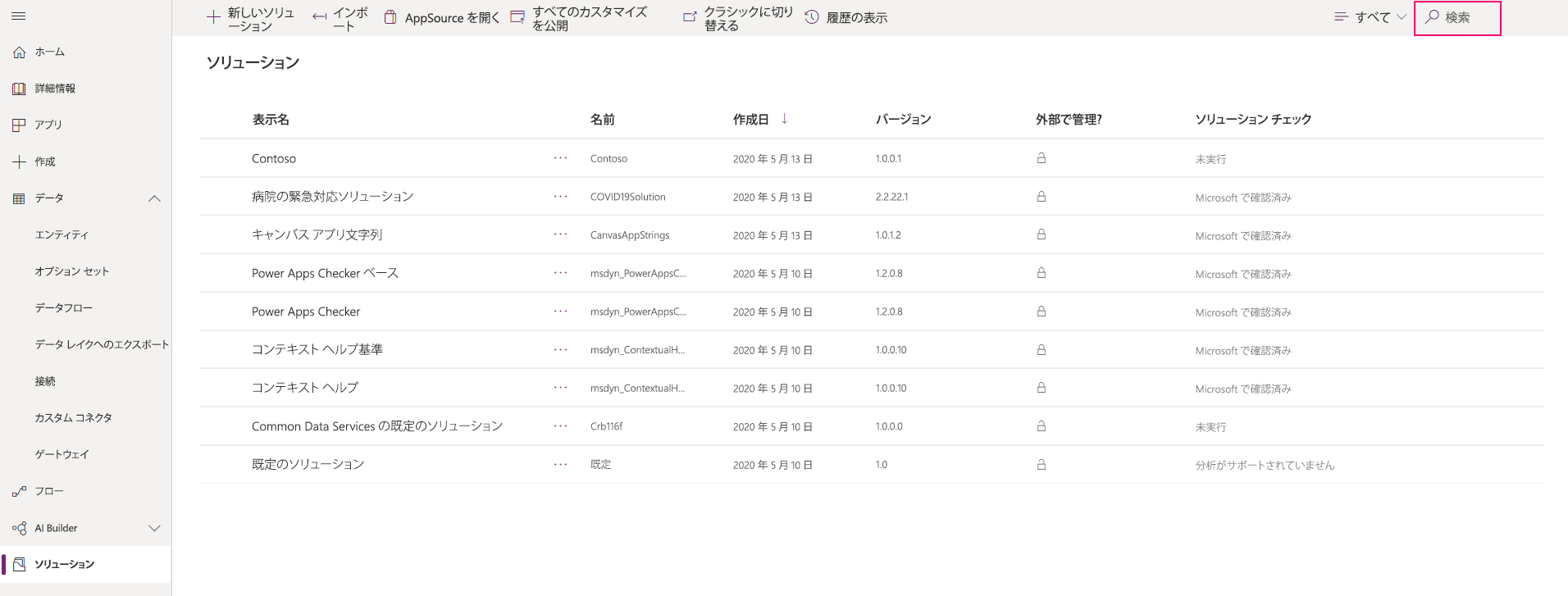
または一覧のすべてのアイテムをコンポーネントの種類でフィルター処理します。
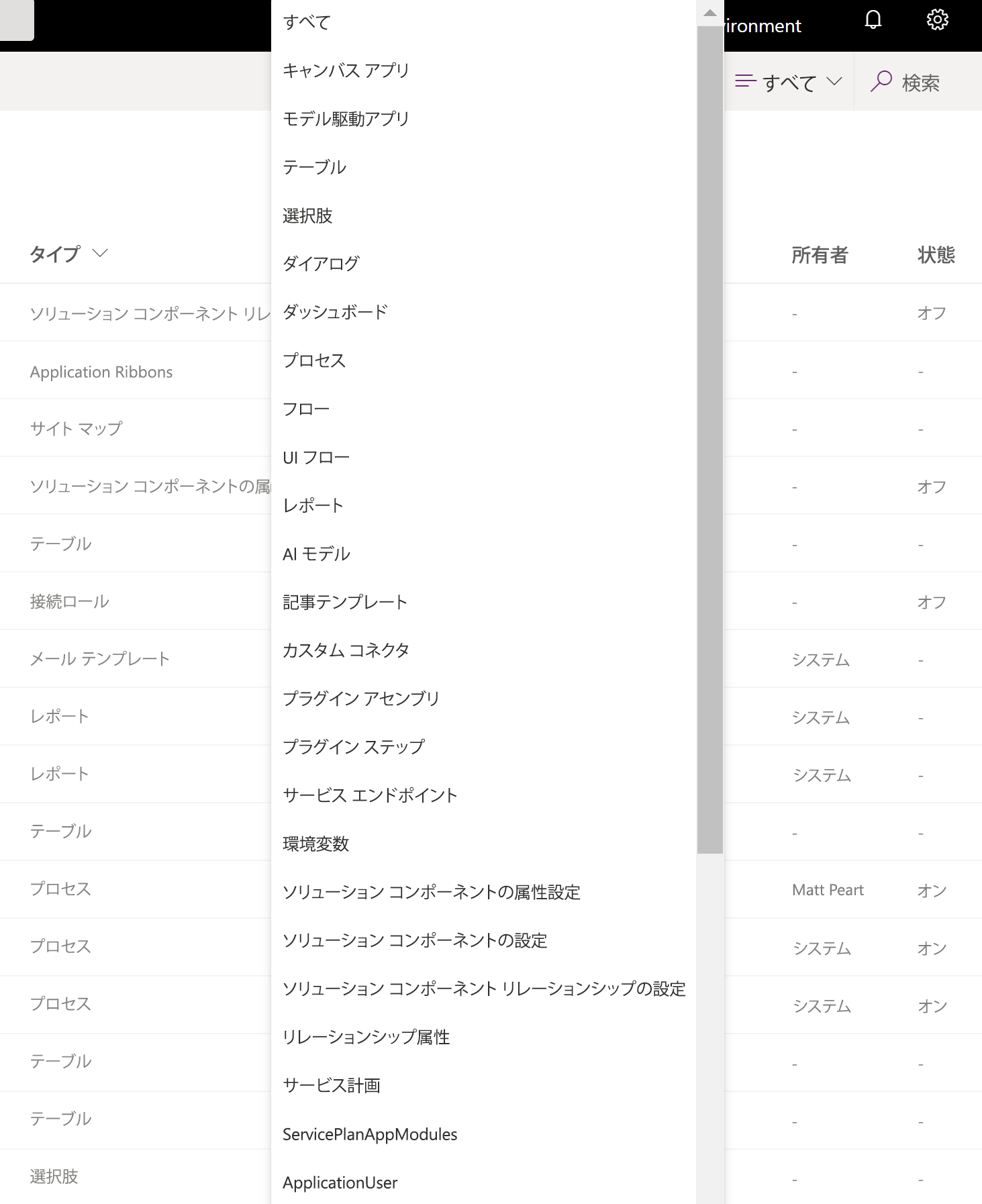
コンテキスト コマンド
各コンポーネントを選択すると、選択したコンポーネントのタイプや、ソリューションが既定か管理対象かに応じて、コマンドバーで使用できるアクションが変わります。
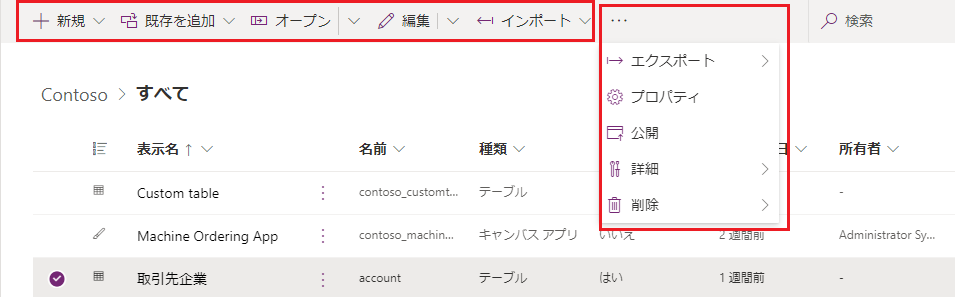
どのコンポーネントも選択しない場合は、コマンド バーはソリューション自体に適用される操作を表示します。
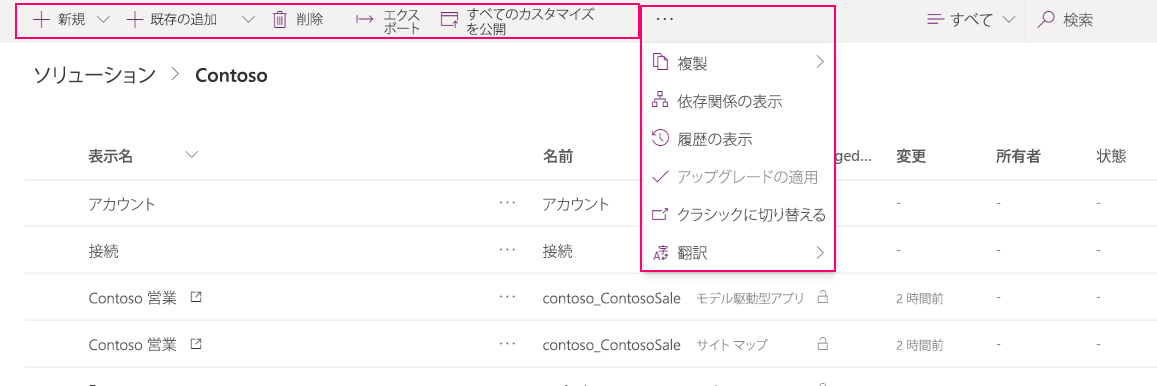
既定もしくはアンマネージドのソリューションでは、新規 または 既存に追加 コマンドを使用して異なる種類のコンポーネントを作成または追加することができます。 詳細: ソリューション コンポーネントの追加
注意
管理ソリューションにコンポーネントを追加することはできません。 保存しようとすると、次のメッセージが表示されます。
"You cannot directly edit the components within a managed solution. You’ll need to add it to another unmanaged solution that you’ve created to customize the component. The component might not be customizable."
追加の特権が必要です
コンポーネントによっては、コンポーネントがソリューションから環境にインポートされたときに、ユーザーがコンポーネントを実行するために特定の Dataverse 権限が必要になる場合があります。
フロー
ソリューションに含まれているキャンバス アプリからフローを使用または実行するには、所有権を共有する、またはアクセス許可を実行する人を介してフローへのアクセス許可が必要です。 ソリューション内のアプリを一連のユーザーと共有する場合は、フローも明示的に共有する必要があります。
詳細: セキュリティ ロールと特権
Power Platform でパイプラインを使用してソリューションを展開する
Power Platform のパイプラインを使用して、テスト環境と運用環境にソリューションを簡単に展開します。 パイプラインが整ったら、作成者は数回クリックするだけで製品内展開を開始できます。 作成者は、開発環境内で直接行います。 詳細: Power Platform でのパイプライン (プレビュー版) の概要
既知の制限
次の制限がソリューションのキャンバス アプリ、フロー、ユーザーのコネクタの使用に適用されされます。
- 環境に存在しないフローへの接続がアプリにあります というキャンバス アプリ公開エラーが発生した場合、アプリから削除されたフローを削除します。 そして、アプリを保存して公開します。
- 環境のバックアップおよび環境の復元操作を実行するすべてのユーザーと共有されたキャンバス アプリは、復元された環境のすべてのユーザーと共有されません。 キャンバス アプリはセキュリティ グループと共有でき、復元された環境のアプリはそのセキュリティ グループと共有されることに注意してください。
ソリューションの個々のコンポーネントのカスタマイズについては、以下の記事を参照してください:
- テーブル、テーブルの関連付け、列およびメッセージのカスタマイズについては、メタデータに移動してください。
- テーブル フォームについては、フォームに移動してください。
- プロセスについては、プロセスに移動してください。
- 業務ルールについては、業務ルールに移動してください。
ソリューションのトラブルシューティング
既知の問題と、ソリューションを使用したトラブルシューティングの方法については、Power Apps トラブルシューティング ドキュメントの アプリとソリューションの管理 を参照してください。